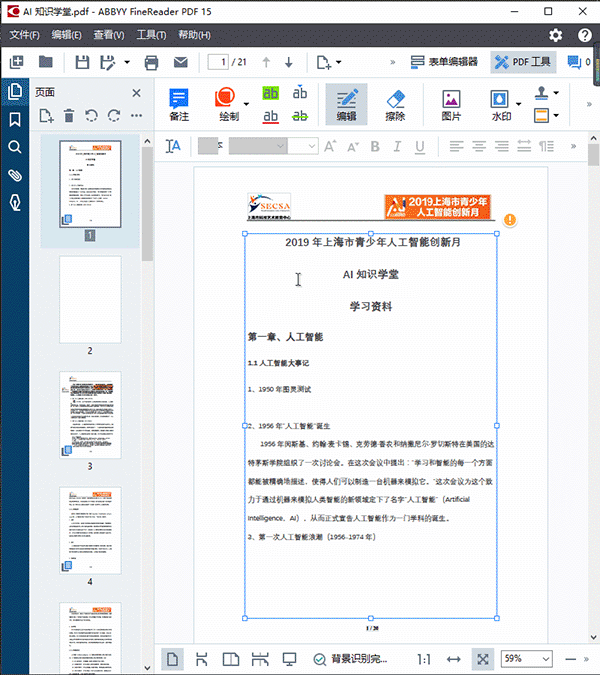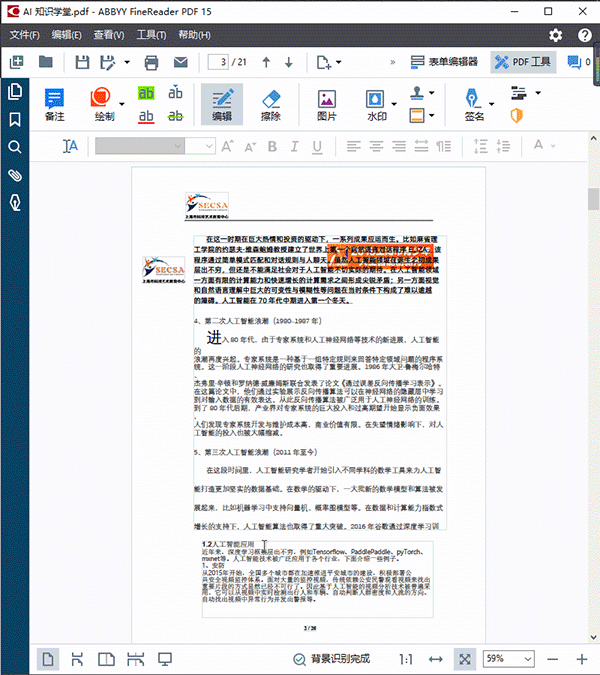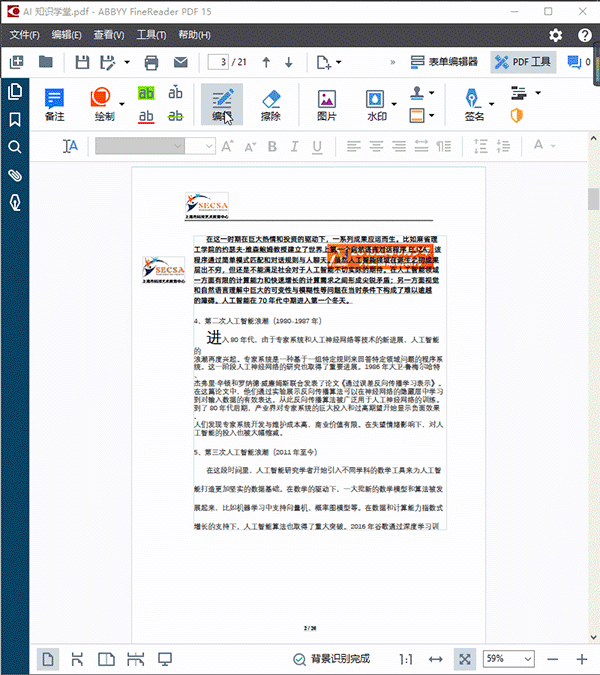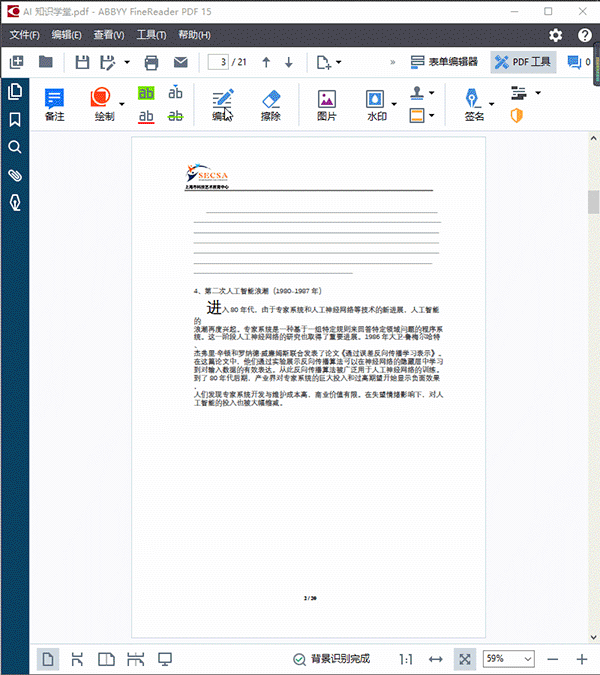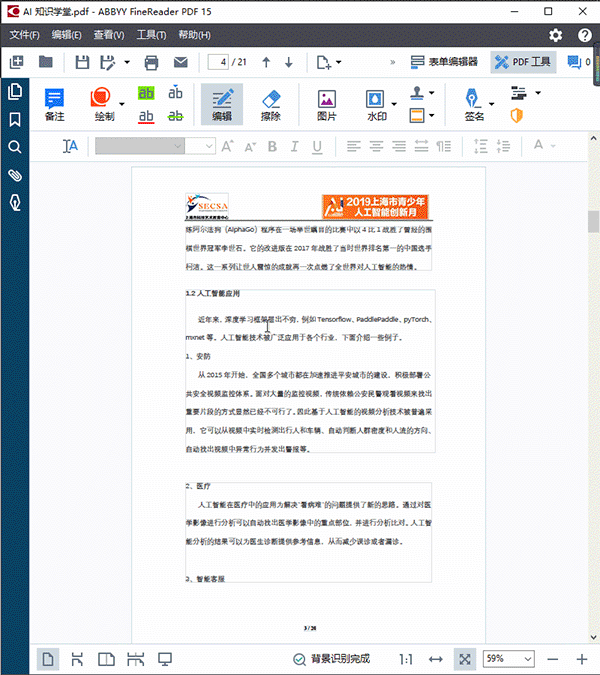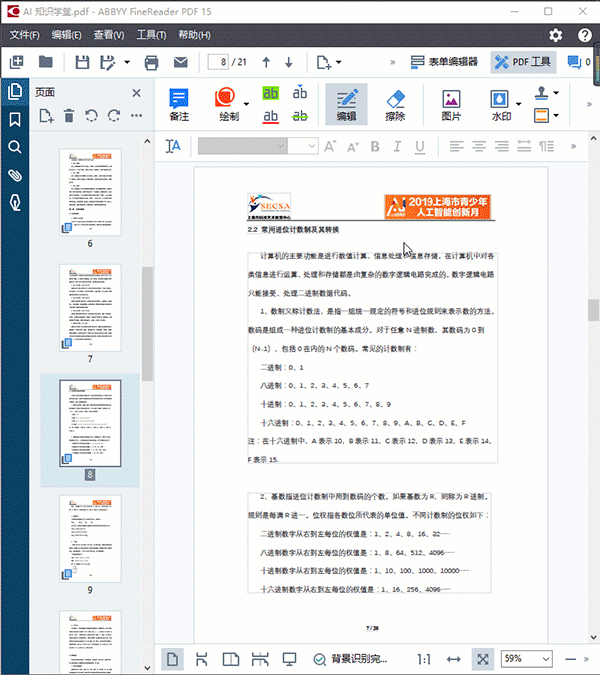| 如何使用ABBYY软件编辑PDF文本 | 您所在的位置:网站首页 › pdf修改器怎么修改文字颜色 › 如何使用ABBYY软件编辑PDF文本 |
如何使用ABBYY软件编辑PDF文本
|
ABBYY FineReader PDF 15软件的PDF编辑器有强大的PDF文件编辑工具,能够直接编辑现有文本、插入新文本、更改文本样式、复制粘贴图像等等,其操作与Word等文本编辑软件没有什么区别。 编辑现有文本 PDF文件根据其内容分为文本块和图像块,对文本的编辑需要在“编辑”的状态下,对文本框内的文字段落进行编辑。 菜单栏上选择“PDF工具”,在工具栏上点击“编辑”按钮,此时工具栏下出现“文本模板”,页面处于编辑状态。在文本上点击鼠标左键,在文本周围出现文本框;或者点击图像,在图像周围出现图像框。
图1:编辑状态下的页面 在文本块中添加新文本 在文本框内,可以通过输入文字或者粘贴文本,给当前文本添加新文本。
图2:给当前文本添加新文本 删除文本 在文本框内,可以把选择的文字、段落删除。把鼠标指针移动到文本边框处,鼠标箭头指针变为移动指针时,右键菜单上选择“删除”,可以把整个文本块删除。
图3:删除文本内容和文本块 此外,在非编辑状态下,点击“擦除”按钮,在要删除的文本或者图像上画出虚线方框,那么方框内的文本或者图像便会被删除。
图4:使用擦除删除文本或图像 移动文本块 鼠标指针移到文本块上,按住“Ctrl”键的同时按住鼠标左键,可以将当前文本块移动到当前页面的任意地方。
图5:移动文本块 更改当前文本的样式 使用“文本模块”的工具,可以改变被选择的文本的字体、文字大小、字体颜色、字体样式、文本对齐以及行间距等。
添加新文本 点击“文本模块”的“添加文本”按钮,鼠标指针变为虚线框。按住鼠标左键在页面中拖动,可以形成一个文本框。在文本框内可以输入文本,也可以通过粘贴的方式把复制的文本粘贴到文本框内。
图7:添加新文本 编辑当前图像移动图像页面处于编辑状态下,鼠标指针移动到图像上,此时指针变为图像移动样式。按住鼠标左键不放,可以把图片移动到当前页面的任意地方。
图8:移动图像 调整图像图层 图像默认是在文本图层的上方。在图像上点击鼠标右键,右键菜单上选择“将图片发送至后方”,会将图像调整到文本图层后面,文本将覆盖图像,此时的图像不能被鼠标点中选择。在右键菜单上选择“将图片调整至前方”,可以把图片调整到文本图层的前面。
图9:调整图像图层 复制粘贴图像 在图像上点击鼠标右键,右键菜单上可以“复制”或者“剪切”该图像,然后在图像的右键菜单上选择“粘贴”,可以把图像复制出来。 这里要注意,只有在图像上的右键菜单才有会出现“粘贴”选项。如果需要粘贴图像的页面没有其他图像,可以菜单栏上选择“编辑”-“粘贴”。
图10:复制粘贴图像 自文件添加图片 在非编辑模式下,点击工具栏上的“图片”按钮,可以本地文件中添加图片到当前页面。
图11:自文件添加图片 总结 在非编辑状态下,可以通过“擦除”工具删除文本和图片,也可以通过“图片”工具从本地文件中添加图片。 在编辑模式下,对文本的编辑就像使用Word一样,调整文本的字体、字体大小、字体颜色、字体样式等等,非常的简单方便。作为一款专业的OCR文字识别软件,ABBYY确实十分强大。 |
【本文地址】